Asus LAN-stuurprogramma kan niet worden geïnstalleerd of werkt niet
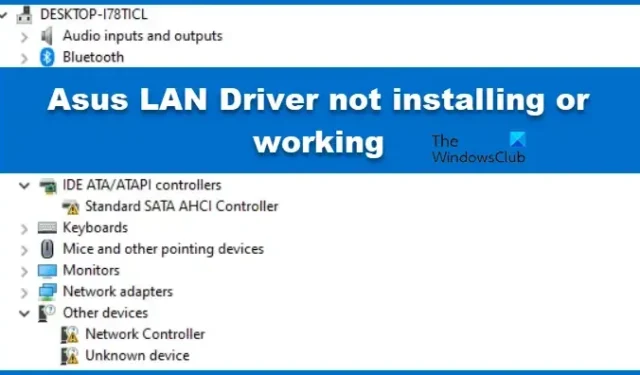
Sommige Windows-gebruikers meldden dat ze de Asus LAN-stuurprogramma’s niet op hun computers konden installeren. Wanneer ze hetzelfde proberen te doen, krijgen ze een foutmelding dat Windows uw netwerkcontroller niet kan installeren . In dit bericht zullen we zien wat u moet doen als het Asus LAN-stuurprogramma niet op uw computer wordt geïnstalleerd of werkt.
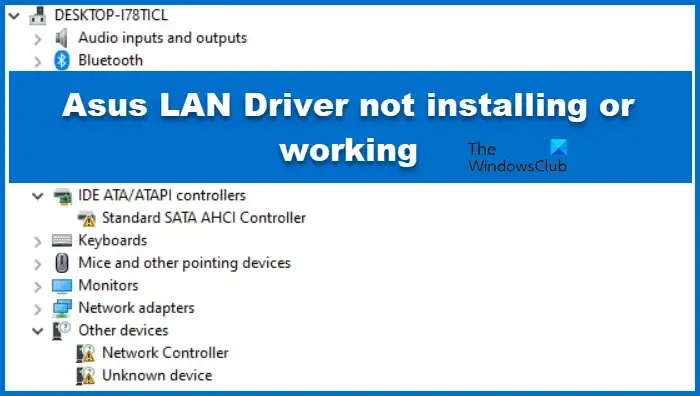
Fix Asus LAN-stuurprogramma installeert of werkt niet
Als het Asus LAN-stuurprogramma niet op uw Windows-computer wordt geïnstalleerd of werkt, volgt u de oplossingen die in dit bericht worden vermeld.
- Download het LAN-stuurprogramma van OEM en voer de installatie uit
- Update het stuurprogramma handmatig met Apparaatbeheer
- Verwijder het gele uitroepteken op de netwerkcontroller in Apparaatbeheer
Windows kon uw netwerkcontroller niet installeren
1] Download het LAN-stuurprogramma van OEM en voer de installatie uit
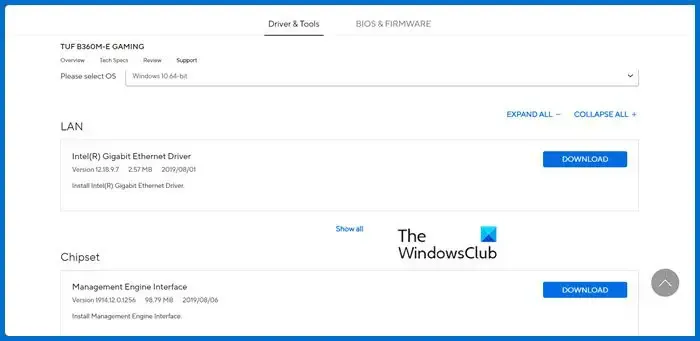
Als het LAN-stuurprogramma niet op uw systeem kan worden geïnstalleerd, hebt u een verkeerde of beschadigde kopie. In dat geval moeten wij de juiste kopie vinden en installeren. Eerst moeten we het juiste model vinden om hetzelfde te doen. Open daarvoor Uitvoeren, typ “msinfo32” en klik op OK. Zoek nu naar het Systeemmodel .
Zodra u het model van uw systeem kent, gaat u naar asus.com . Voer de modelnaam in het daarvoor bestemde veld in om naar uw model te zoeken en klik vervolgens op Driver & Utility. Vervolgens moet u het besturingssysteem selecteren in het vervolgkeuzemenu, naar het LAN-gedeelte gaan en het beschikbare stuurprogramma downloaden.
Er wordt een ZIP-bestand naar uw computer gedownload. U moet de installatie van het stuurprogramma uitpakken en uitvoeren, en u bent klaar om te gaan.
2] Update het stuurprogramma handmatig met Apparaatbeheer

Als u het stuurprogramma niet kunt installeren door het installatiebestand uit te voeren, gebruikt u Apparaatbeheer. Verplaats de gedownloade drivermap naar een gemakkelijk toegankelijke locatie. Als u klaar bent, volgt u de onderstaande stappen.
- Druk op Win + X en klik op Apparaatbeheer.
- Vouw Netwerkadapters uit .
- Klik nu met de rechtermuisknop op het LAN-stuurprogramma en selecteer Stuurprogramma’s bijwerken.
- Vervolgens klikt u op Op mijn computer naar stuurprogramma’s zoeken, navigeert u naar de locatie waar u het stuurprogrammabestand hebt opgeslagen en selecteert u het.
- Na voltooiing van de installatie is een herstart vereist.
Controleer ten slotte of het probleem is opgelost.
U kunt een van deze manieren gebruiken om stuurprogramma’s in Windows te installeren .
3] Verwijder het gele uitroepteken op de netwerkcontroller in Apparaatbeheer
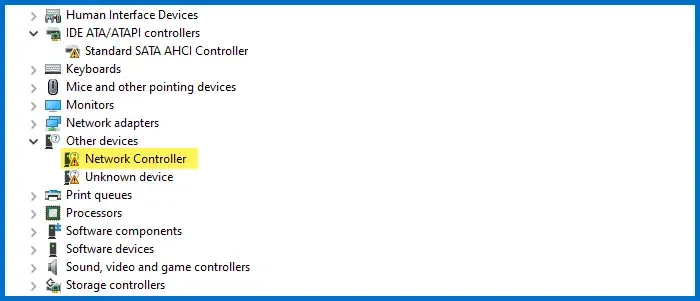
Als u in Apparaatbeheer een geel uitroepteken ziet bij de netwerkcontroller, moeten we een oplossing vinden. Ook al kun je nog steeds verbinding maken met internet, we kunnen dit niet zomaar laten gebeuren. Om het probleem op te lossen, moet u het WiFi-stuurprogramma installeren, aangezien een bijbehorende kaart in uw moederbord is ingebouwd. Controleer daarvoor de eerste oplossing, download de nieuwste versie van het Asus WiFi-stuurprogramma en installeer deze vervolgens.
Hopelijk lost dit het probleem voor u op.
Hoe installeer ik netwerkstuurprogramma’s op mijn Asus-laptop?
Om een netwerkstuurprogramma op uw Asus-laptop te installeren, moet u, zoals eerder vermeld, naar de officiële website gaan, het juiste modelnummer invoeren, naar de stuurprogrammapagina navigeren en het downloaden. Uw stuurprogramma wordt gedownload in een ZIP-map, u moet het uitpakken en vervolgens het installatiebestand uitvoeren.
Installeert Asus Armory Crate stuurprogramma’s?
Ja, Asus Armory Crate is een hulpprogramma waarmee u officiële Asus-stuurprogramma’s kunt installeren. Armory Crate is een ingebouwde tool die u kunt gebruiken om stuurprogramma’s te downloaden. U moet naar Extra > Stuurprogramma navigeren, alle stuurprogramma’s selecteren en vervolgens op Downloaden en installeren klikken.



Geef een reactie